2 mejores maneras de deshabilitar el modo de suspensión de Chromebook
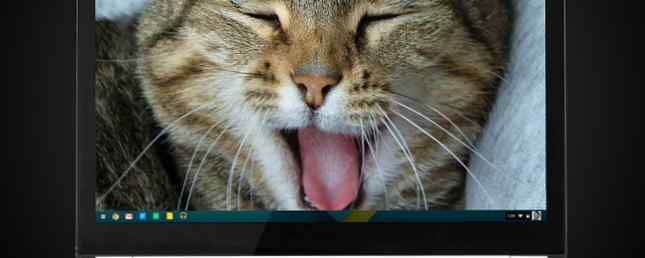
Incluso cuando se toman a valor nominal, los Chromebook son increíblemente impresionantes. Sin embargo, para los usuarios avanzados, la verdadera diversión comienza cuando empiezas a ponerte bajo el capó y a ajustar la máquina para que se adapte perfectamente a tus necesidades..
Por ejemplo, podría instalar Linux Cómo instalar Linux en un Chromebook Cómo instalar Linux en un Chromebook ¿Necesita Skype en su Chromebook? ¿Extrañas no tener acceso a los juegos a través de Steam? ¿Estás deseando usar VLC Media Player? Entonces comienza a usar Linux en tu Chromebook. Lea más para darle acceso a un software que, de lo contrario, no estaría disponible, podría desbloquear las opciones de desarrollo del navegador para instalar la versión de Skype para Android Cómo instalar Skype en un Chromebook: la guía definitiva Cómo instalar Skype en un Chromebook: la guía definitiva La falta de Skype se cita habitualmente como una de las mayores quejas de los propietarios de Chromebook y de los posibles compradores. Todo lo que ahora ha cambiado. Esto es lo que haces. Lea más, o puede optar por ejecutar un Chromebook de canal de versión diferente: ¿Qué canal de versión es el adecuado para usted? Chromebooks: ¿Qué canal de lanzamiento es el adecuado para ti? Si desea tener acceso temprano a las nuevas y emocionantes funciones que Google ha planeado para futuras actualizaciones, ¿por qué no cambiar su canal de lanzamiento? Lee más para permitirte utilizar funciones aún no disponibles públicamente.

El último truco interesante que tenemos para ti es deshabilitar el modo de suspensión. Le explicaremos por qué podría querer, cuáles son los posibles inconvenientes, y luego le mostraremos dos métodos para hacerlo (¡uno de ellos es más fácil que el otro!).
¿Por qué debería deshabilitar el modo de sueño??
Los modos de dormir pueden ser molestos. Sin duda, habrá perdido la cuenta de la cantidad de veces que ha estado haciendo algo en su móvil, lo ha dejado demasiado tiempo y tuvo que volver a ingresar la contraseña cuando la recupera..
Chromebooks son similares. No ofrecen protectores de pantalla, por lo que automáticamente pasan al modo de suspensión si se dejan por mucho tiempo. Si tiene su dispositivo configurado para solicitar una contraseña cada vez que esto suceda, se frustrará rápidamente..
También es posible que desee desactivarlo si usa un segundo monitor, un mouse externo y un teclado externo, y desea cerrar la tapa de su dispositivo sin que se cierre..
¿Cuáles son los inconvenientes??
En dos palabras - duración de la batería.
La vida útil de la batería de los Chromebook es excelente en comparación con Windows y Mac, gracias al sistema operativo que utiliza muchos menos recursos (no es raro que una máquina dure más de 13 horas de uso continuo con una sola carga). Sin embargo, dejar la pantalla encendida todo el tiempo cuando no se necesita es una forma segura de hacerlo correr más rápidamente.
Con el tiempo, también dañará la vida útil de la batería. A diferencia de la mayoría de las computadoras portátiles, las baterías de los Chromebooks no son extraíbles. Cómo cuidar la batería de su computadora portátil no extraíble. Cómo cuidar su batería de la computadora portátil no extraíble. ¿Qué precauciones debe tomar para garantizar que la batería de su computadora portátil no removible dure? ¿posible? Lee mas . Significa que no hay manera de reemplazarlo fácilmente una vez que una sola carga dura unos minutos en lugar de horas.
En resumen, deshabilitar el modo de suspensión no es para todos. Si no lo necesita para ser deshabilitado, no lo haga.
Consejos de bonificación: Cómo extender la vida de la batería
Si desea desactivar el modo de reposo, hay algunas cosas que puede hacer para intentar suavizar el impacto en la duración de la batería.
en primer lugar - Desactivar Bluetooth. Bluetooth es ciertamente útil en ciertas situaciones, pero es un agotamiento masivo de la batería cuando no está en uso. Navegar a Ajustes> Ajustes avanzados y desplácese hasta Bluetooth para apagarlo.
En segundo lugar - Desactivar el wifi. Los Chromebook siguen siendo realmente útiles cuando se usan sin conexión. ¿No funcionan sin conexión? Desacreditar los mitos ¿Los Chromebooks no funcionan sin conexión? Destruir los mitos Una de las mayores críticas dirigidas a los Chromebook de Google es que son máquinas solo en línea: ergo, no Internet, no tiene sentido. ¿Qué tan cierta es esta afirmación? Lea más y deshabilite la conexión Wi-Fi si está trabajando en Google Docs hará una gran diferencia.
En tercer lugar - Cierra pestañas innecesarias en Chrome. Cuantas más pestañas tenga abiertas, más memoria utilizará su máquina. Cuanta más memoria utilice, más batería utilizará. Sencillo.
Por cuartos - Mata el brillo de la pantalla. Es malo para la vista y malo para la batería: no necesita el brillo al 100%. Siempre.
Finalmente - Ejecutar el administrador de tareas. Ir al menú de opciones y hacer clic en Más herramientas> Administrador de tareas. Le mostrará todos los procesos que se están ejecutando, junto con su uso de memoria. Desactiva las extensiones que están acaparando tu memoria. Teóricamente se puede matar cualquier cosa que tome mucha memoria pero que no se use (pero ten cuidado con los problemas de usabilidad inesperados).
Método uno: El camino difícil (pero divertido)
Si eres un chapucero, este es el método para ti. Si no te gusta tratar con el código y los modos de desarrollador, deberías saltarte esta sección y seguir leyendo ...
Antes de comenzar, deberás poner tu dispositivo en Modo desarrollador. Los 10 mejores consejos y trucos para Google Chromebooks. Los 10 mejores consejos y trucos para Google Chromebooks. Si eres uno de los últimos conversos a Chromebooks y buscas algunos de los mejores Consejos y trucos para comenzar, luego lea algunos consejos excelentes. Lee mas . Esto varía de un modelo a otro: los dispositivos más antiguos pueden tener un interruptor físico, mientras que las versiones más nuevas deben iniciarse en el Modo de recuperación primero (mantener Esc + Actualizar y toca el Poder botón). Una vez que se te presenta una pantalla que dice “Chrome OS falta o está dañado”, necesitas presionar Ctrl + D, entonces presione Entrar.
Tenga cuidado, habilitar (y deshabilitar) el Modo de desarrollador borrará su máquina - realizará copias de seguridad!
Una vez que haya habilitado el Modo de desarrollador y haya vuelto a su escritorio, deberá ingresar al shell de Chrome OS (también conocido como Crosh) presionando Ctrl + Alt + T.
Tipo sudo chromeos-firmwareupdate -mode = todev y golpear Entrar. Su máquina se reiniciará. Una vez que se reinicie, vuelva a ingresar a Crosh.
Esta vez, escriba Cáscara y presione Entrar, entonces escribe cd / usr / share / vboot / bin / para cambiar el directorio.
A continuación, escriba sudo ./make_dev_ssd.sh -remove_rootfs_verification -partitions 2. Es posible que se le solicite que reinicie después de esta etapa. Si es así, siga las instrucciones en pantalla y vuelva a ingresar a Crosh..
Ahora escribe monte -o rw, remonte /, prensa Entrar, entonces escribe echo 0> / usr / share / power_manager / use_lid y presione Entrar.
Finalmente, ejecute los siguientes dos comandos; reiniciar powerd y reiniciar powerm.
Intenta reiniciar tu Chromebook y cerrar la tapa. Si permanece encendido, ha funcionado..
Para deshacer los cambios, simplemente deshabilite el Modo de desarrollador o realice un restablecimiento de fábrica.
Método Dos: El Camino Fácil (y Rápido)
Si no te apetece profundizar en los archivos del sistema de Chrome, hay una manera (mucho) más fácil: solo utiliza una aplicación Chrome Web Store.!
La aplicación en cuestión se llama Keep Awake. Agrega un ícono en la esquina superior derecha del navegador que facilita la anulación temporal de la configuración de administración de energía en su dispositivo (no se requiere Modo de Desarrollador).

Viene con tres modos de uso: uno donde se mantiene la pantalla encendida (el ícono del sol), uno donde el sistema no puede dormir (el ícono de la puesta del sol), o uno donde los ajustes de ahorro de energía se dejan intactos (el ícono de la luna).
El mayor atractivo de esta aplicación es el ícono de la puesta del sol: permitirá que la pantalla se apague, pero mantendrá todas las conexiones de red activas, lo cual es muy útil si está usando su Chromebook para compartir su conexión con otro dispositivo..
Qué método prefieres?
¿Intentaste usar el primer método? ¿Fue exitoso o encontraste problemas? Nosotros y sus colegas lectores podemos intentar ayudarle a superar cualquier problema si deja una descripción de su problema en el cuadro de comentarios a continuación..
Tal vez has usado la aplicación en su lugar? Lo encontraste util? Háganos saber sus pensamientos y comentarios.
Explora más acerca de: Extensiones de navegador, Chromebook, Google Chrome.


